Comment intégrer des vidéos YouTube dans WordPress (avec et sans plugins)
Publié: 2023-04-14Voulez-vous afficher des vidéos YouTube sur votre site ? Cela peut être un excellent moyen de réduire le taux de rebond et d'améliorer l'expérience utilisateur globale. Si vous avez besoin d'aide pour le faire, nous avons ce qu'il vous faut. Cet article vous apprendra comment intégrer des vidéos YouTube dans WordPress .
Mais d'abord, voyons pourquoi intégrer des vidéos YouTube dans des articles de blog ou des barres latérales est une bonne idée.
Pourquoi intégrer des vidéos YouTube sur un site Web ?
L'intégration de vidéos YouTube sur votre site Web vous aide à améliorer l'expérience utilisateur globale et le taux de rebond .
Les vidéos sont un excellent moyen de raconter une histoire ou un message. Par exemple, si vous gérez un site Web où vous enseignez comment créer des pages de destination personnalisées, leur montrer comment le faire avec une vidéo peut être une meilleure option que de leur dire comment le faire sur un didacticiel écrit. De cette façon, le public apprendra rapidement le processus étape par étape et verra ce à quoi il peut s'attendre, ce qui vous aidera à stimuler l'engagement et la satisfaction des utilisateurs.
Ensuite, il serait préférable d'intégrer des vidéos provenant d'une source différente plutôt que de les télécharger sur le site Web. Lorsque vous téléchargez des vidéos directement sur WordPress et que vous les affichez, votre utilisation de la bande passante deviendra 10 fois plus importante . Si vous utilisez une société d'hébergement qui limite l'utilisation du stockage et de la bande passante en fonction des niveaux d'abonnement, cette option ne sera pas envisageable.
Vous pouvez résoudre ce problème lorsque vous téléchargez des vidéos sur YouTube et que vous les intégrez. Étant donné que YouTube héberge la vidéo sur ses serveurs, vous n'avez pas à vous soucier du stockage ou de la consommation de bande passante.
Vous savez maintenant pourquoi l'intégration de vidéos YouTube sur un site Web est une bonne option. Ensuite, voyons comment vous pouvez le faire sur un site WordPress.
Comment intégrer des vidéos YouTube dans WordPress
Il existe plusieurs façons d'afficher des vidéos YouTube dans WordPress :
- Utiliser un plugin dédié
- Manuellement
- Éditeur classique
- Éditeur Gutenberg
Nous allons vous montrer toutes les méthodes dans cet article. Selon vos préférences et vos exigences, vous pouvez en choisir un. Sans plus tarder, entrons dans la liste.
1) Intégrer des vidéos YouTube avec un plugin
Il existe de nombreux outils pour intégrer des vidéos YouTube dans WordPress :
- Intégrer plus
- galerie vidéo
- Vitrine YouTube
- VotreChannel
- Et plein d'autres
La plupart d'entre eux sont livrés avec des options de configuration minimales et ne nécessitent aucune connaissance en codage. Tout plugin YouTube dédié serait faisable si vous préférez une solution facile à utiliser.
Pour ce tutoriel, nous utiliserons Embed Plus.
La première chose que vous devez faire est d'installer et d'activer Embed Plus sur votre site Web
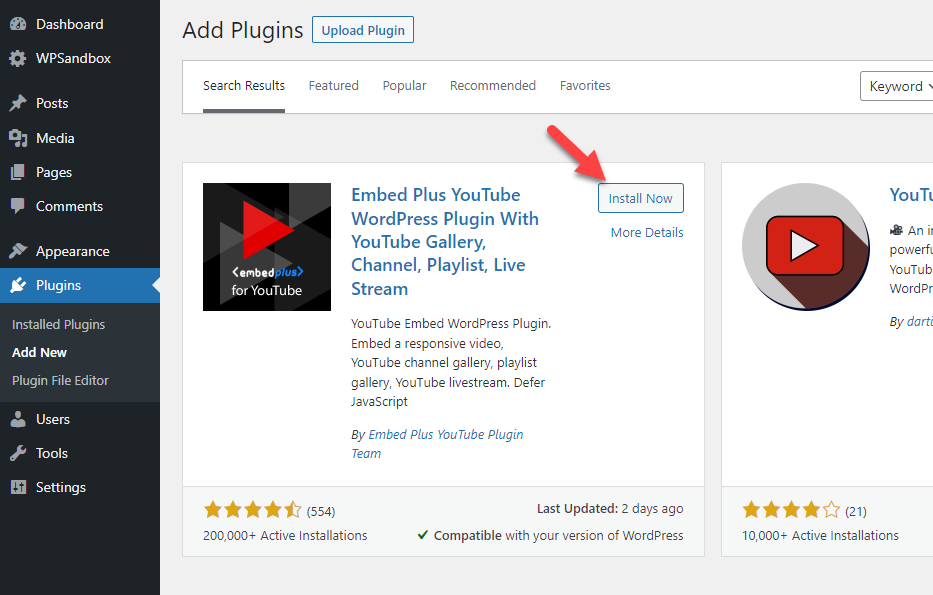
Après l'activation, vous verrez les paramètres du plugin sur le côté gauche du tableau de bord.
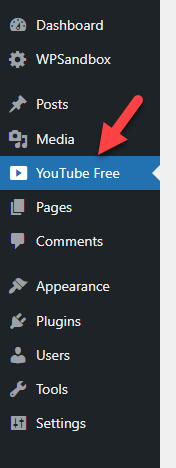
Là, vous pouvez voir des options de configuration comme :
- Paramètres par défaut
- Clés API
- Options de la galerie
- Optimisation des performances
- Paramètres de compatibilité
- Options de sécurité
- Options de confidentialité
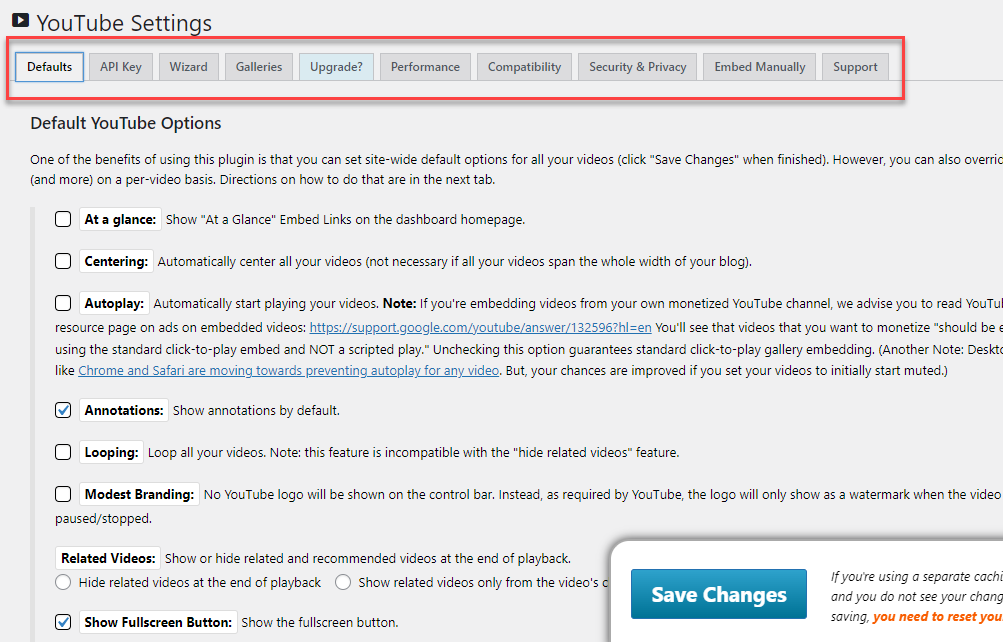
À partir de là, vous pouvez personnaliser l'affichage de vos intégrations YouTube, les dimensions que vous préférez, afficher/masquer les vidéos associées, etc. Vous pouvez modifier les options en fonction de vos besoins. Après avoir configuré les paramètres du plugin, enregistrez-le . Vous êtes maintenant prêt à intégrer des vidéos sur le site Web.
1.1) Utilisation du bloc Gutenberg dédié
Lorsque vous utilisez l'éditeur Gutenberg, recherchez le bloc YouTube Wizard .
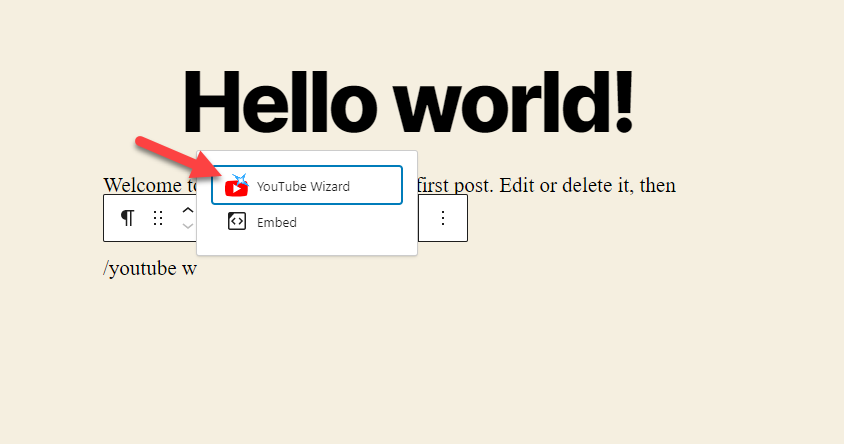
Vous devez ajouter le bloc à l'éditeur. Après l'avoir ajouté, ouvrez l'option de l'assistant .
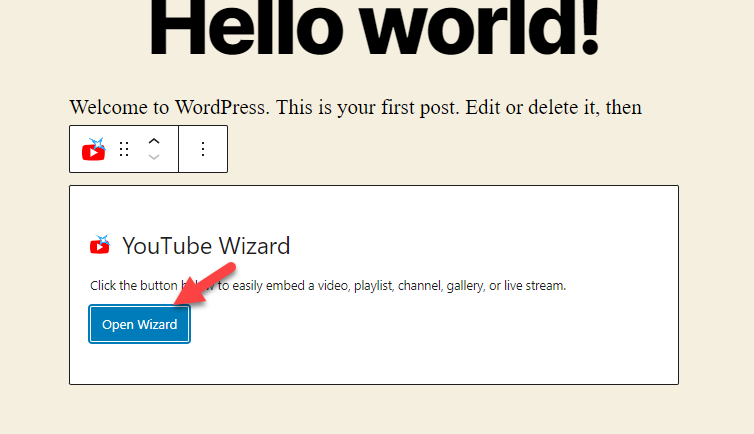
Vous y verrez plusieurs options pour intégrer des vidéos sur un site Web WordPress.
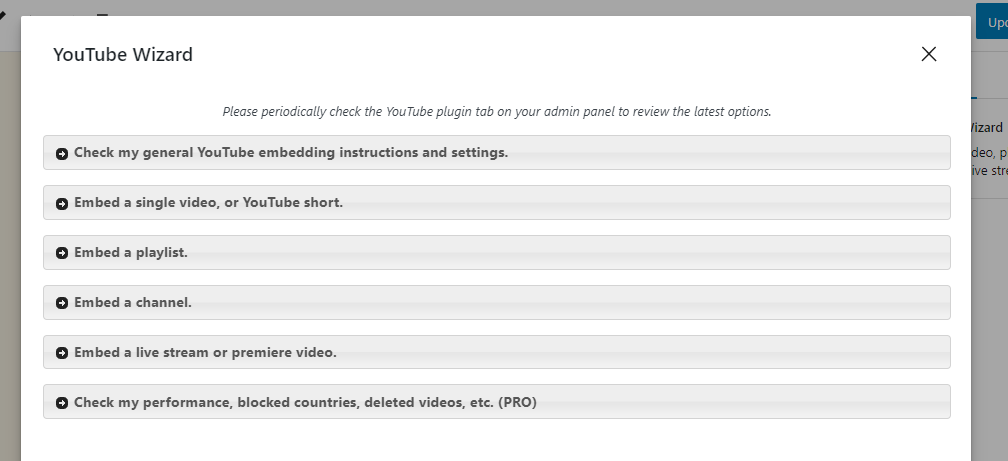
Vous pouvez intégrer un
- Vidéo unique
- YouTube court
- Playlist
- Canaliser
- Direct
- Première vidéo
Ce didacticiel vous montrera comment intégrer une seule vidéo. Tout d'abord, cliquez sur Intégrer une seule vidéo ou sur un petit bouton .
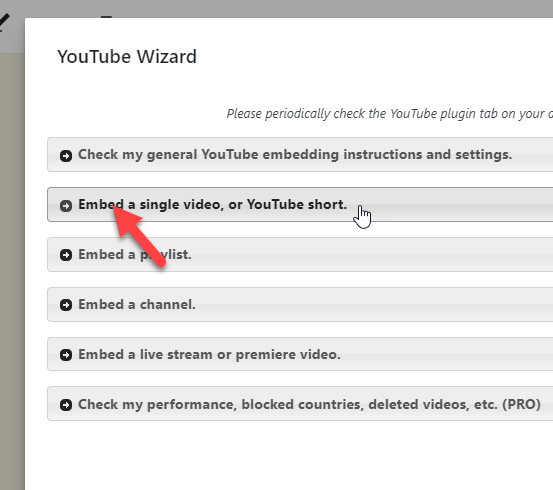
Ensuite, collez l'URL de la vidéo et cliquez sur embed .
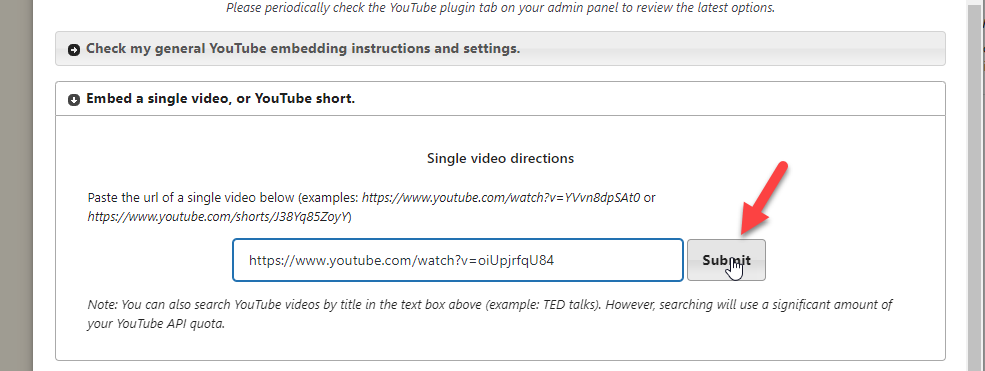
En quelques secondes, vous verrez l'aperçu en direct de l'intégration. Si vous êtes d'accord, cliquez sur Insérer dans l'éditeur et vous êtes prêt à partir.
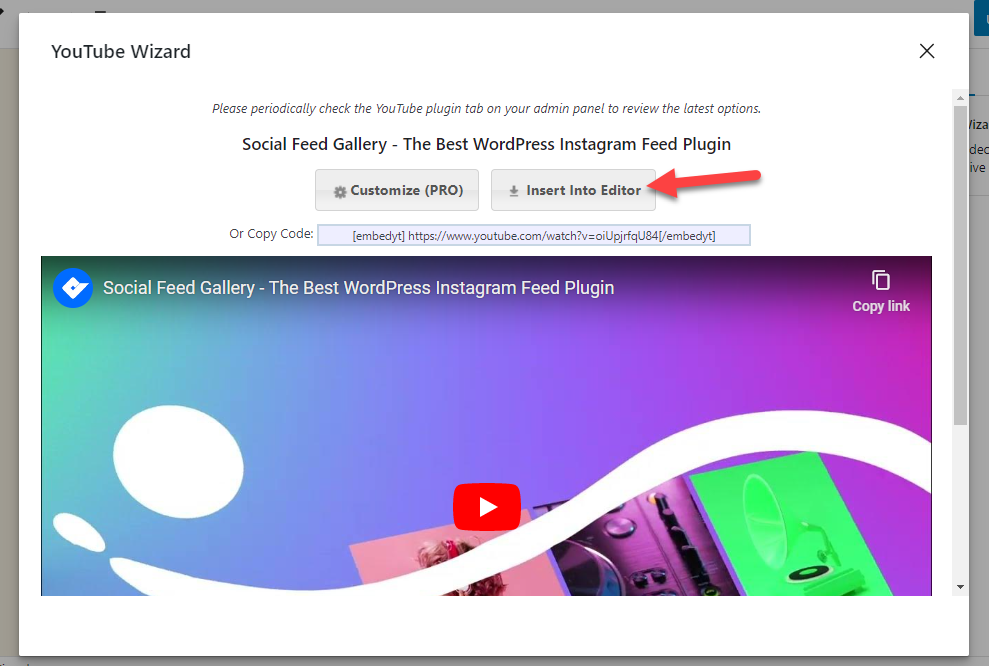
Après avoir appuyé sur le bouton, vous verrez l'intégration sur votre éditeur Gutenberg.
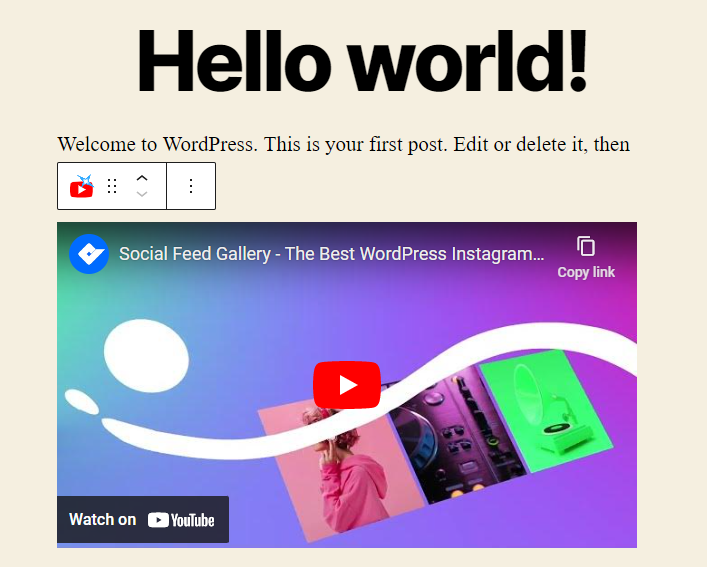
Vous pouvez enregistrer (ou mettre à jour) la publication pour publier les nouvelles modifications.
De cette façon, vous pouvez compléter l'intégration YouTube via le bloc Gutenberg.
1.2) Utilisation du code court de l'éditeur classique
Si vous n'êtes pas passé à l'éditeur Gutenberg et que vous utilisez toujours l'éditeur classique, suivez cette méthode.
Ouvrez la publication ou la page où vous devez intégrer la vidéo. Vous verrez une nouvelle option pour ajouter des intégrations YouTube sur le côté droit du bouton Ajouter un média .
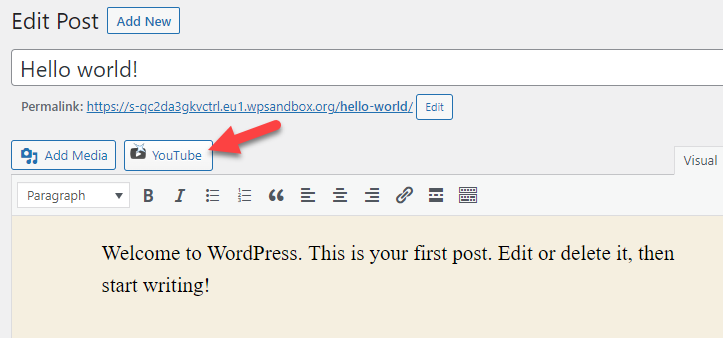
Une fois que vous avez cliqué dessus, vous verrez les options d'intégration. Comme nous l'avons fait précédemment, collez l'URL de la vidéo YouTube dans la zone et intégrez-la .
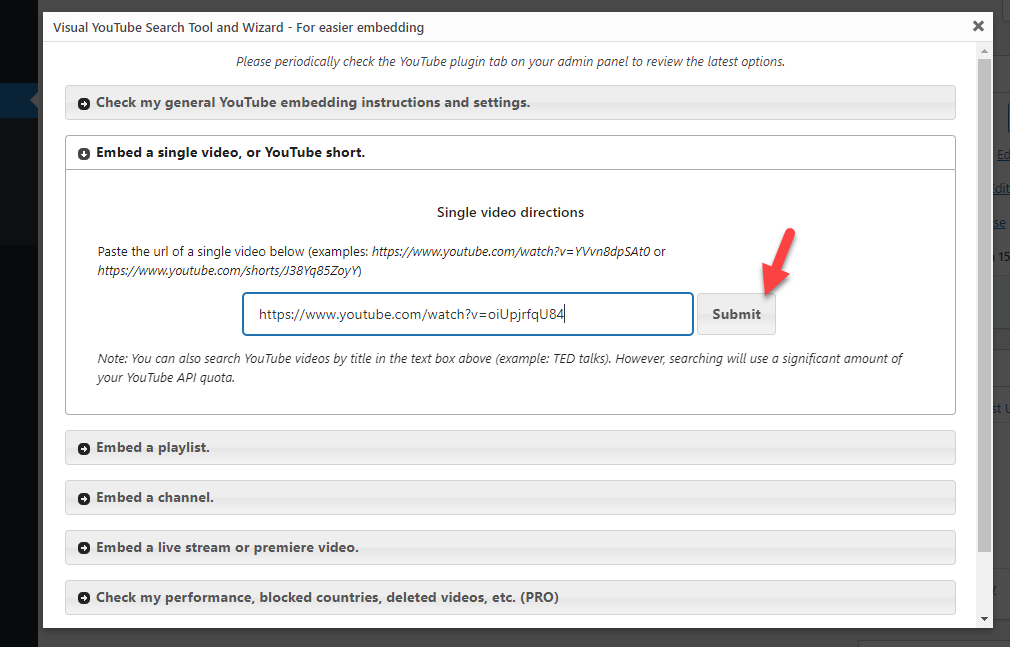
Maintenant, dans l'éditeur, vous verrez l'URL dans un shortcode dédié.
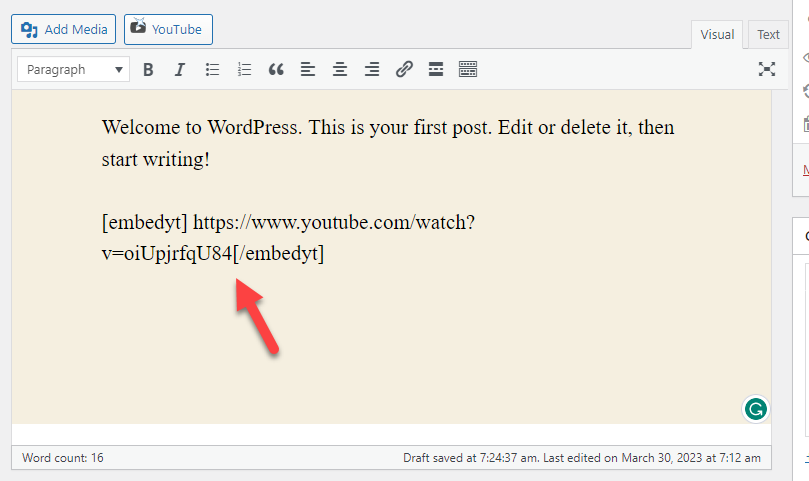

Vous pouvez mettre à jour votre article de blog et la vidéo sera visible sur le front-end.
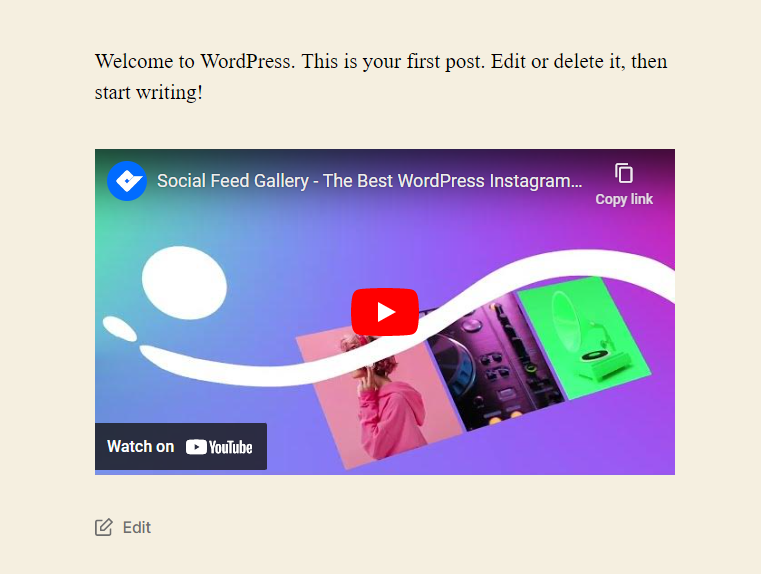
C'est ça!
De cette façon, vous pouvez intégrer des vidéos YouTube sur n'importe quel article de blog, page ou type de publication personnalisé. Si le plugin n'affiche pas de vidéos sur le front-end du site Web, c'est probablement à cause de la mise en cache. Vous devez vider le cache de WordPress pour voir les résultats mis à jour.
Vous savez maintenant comment accomplir la tâche avec un plugin dédié. Examinons ensuite les options permettant d'intégrer manuellement des vidéos.
2) Intégrer des vidéos YouTube dans WordPress sans plugin
Vous pouvez également intégrer manuellement des vidéos YouTube si vous ne souhaitez pas utiliser de plugins. Cette section explique comment vous pouvez intégrer manuellement correctement des vidéos YouTube.
2.1) Éditeur Gutenberg
L'éditeur Gutenberg dispose d'un bloc YouTube dédié pour intégrer des vidéos directement dans la publication ou la page. Pour terminer la tâche, ouvrez l'article où vous devez ajouter une vidéo.
Là, recherchez le bloc YouTube. Une fois que vous l'avez trouvé, ajoutez-le à l'éditeur.
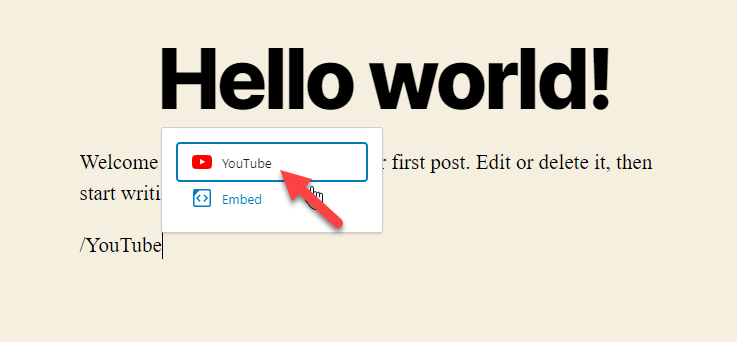
Collez maintenant l'URL de la vidéo et intégrez-la .
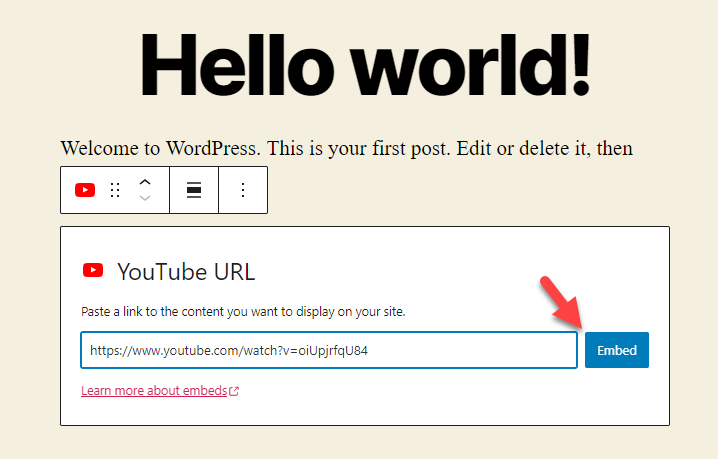
La vidéo sera ajoutée au message dans quelques secondes.
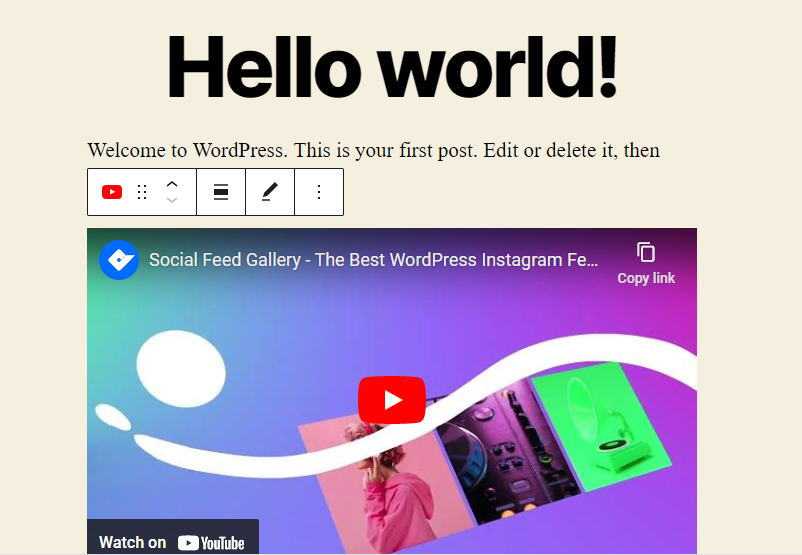
Sur le côté droit de l'éditeur, vous pouvez voir une option pour rendre la vidéo adaptée aux mobiles. Cette option sera utile lorsque vous recevez un trafic mobile décent.
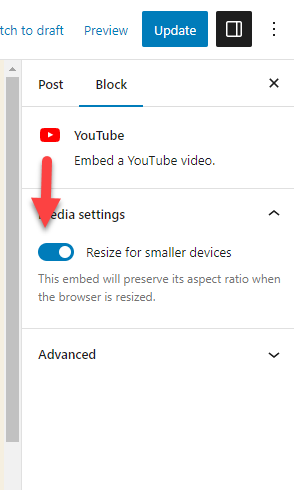
Publiez la page après avoir apporté les modifications nécessaires.
Voici comment vous pouvez intégrer des vidéos YouTube dans WordPress à l'aide de l'éditeur Gutenberg.
2.2) Éditeur classique
Cette section vous montrera comment utiliser l'éditeur classique pour intégrer des vidéos YouTube. Le processus est simple; vous n'avez besoin que de l'URL de la vidéo que vous prévoyez d'intégrer.
Tout d'abord, ouvrez le message dans lequel vous devez intégrer la vidéo.
Collez l'URL de la vidéo YouTube sur un nouveau paragraphe et attendez quelques secondes.
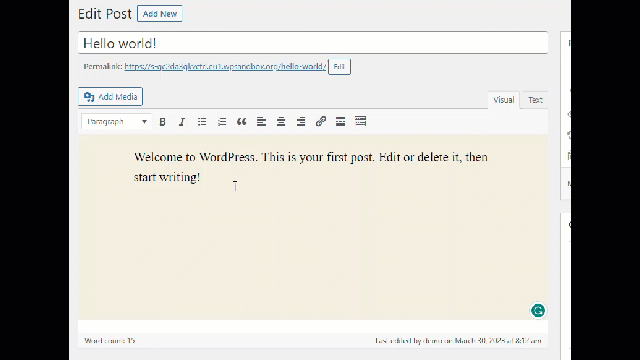
Comme vous pouvez le voir, si simple!
Bonus : Meilleurs plugins YouTube pour WordPress
Cette section vous montrera les meilleurs plugins YouTube pour simplifier le processus d'intégration de vidéos.
1) Intégrer Plus
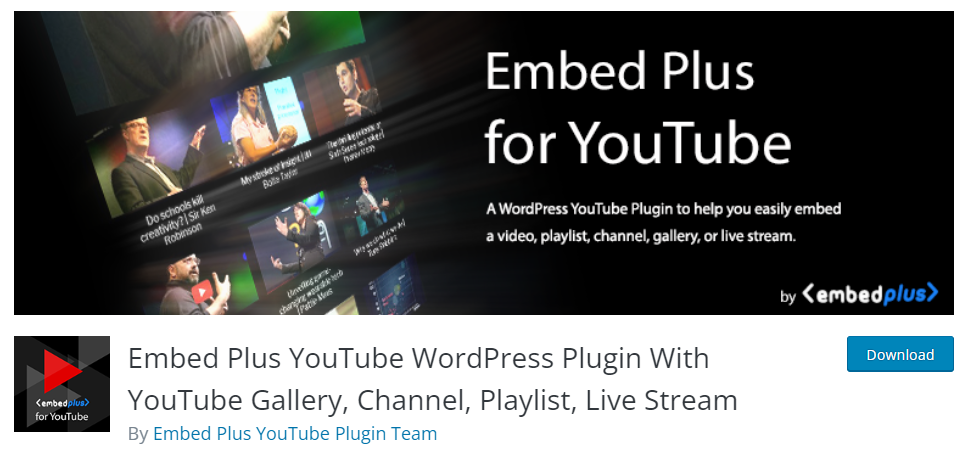
Si vous recherchez un plugin riche en fonctionnalités pour intégrer des vidéos YouTube, vous devriez consulter Embed Plus . Embed Plus peut vous aider à afficher n'importe quelle vidéo, galerie, chaîne, liste de lecture ou diffusion en direct sur votre site Web. Le plugin a des fonctionnalités telles que la lecture automatique, le centrage automatique des vidéos, l'affichage/masquage des options du lecteur vidéo, etc.
Embed Plus vous permet également de choisir une hauteur et une largeur personnalisées pour votre lecteur vidéo. Si vous ne prévoyez pas d'utiliser la fonctionnalité de largeur et de hauteur personnalisées, la largeur du contenu de votre thème sera utilisée. Étant donné que le plugin peut afficher des vidéos réactives, il s'agit d'une solution optimale pour les utilisateurs mobiles et de bureau.
Le plugin est également optimisé pour l'éditeur Gutenberg. Vous pouvez utiliser son bloc Gutenberg dédié lorsque vous devez intégrer une vidéo/un court métrage ou une chaîne YouTube. Cela donne aux visiteurs un accès facile aux intégrations.
EmbedPlus est un plugin freemium . La version gratuite peut être téléchargée à partir du référentiel WordPress. Si vous avez besoin de fonctionnalités plus robustes, envisagez d'acheter Embed Plus Premium. Leur abonnement premium commence à 39,99 $ par an .
2) Vitrine YouTube
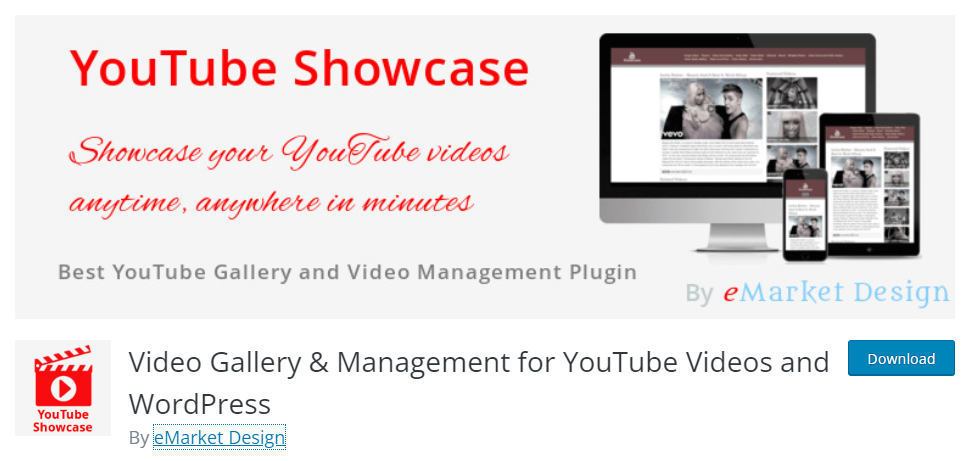
Lorsque vous avez besoin d'un plugin hautement personnalisable, vous devez vérifier YouTube Showcase . Avec YouTube Shwcvase, vous pouvez afficher des galeries réactives sur votre site Web WordPress ou WooCommerce. La création d'une galerie serait l'un des meilleurs choix si votre chaîne YouTube contient de nombreuses vidéos ou continue d'en télécharger de nouvelles régulièrement.
L'outil dispose de deux options de widget de barre latérale - vidéos YouTube en vedette et récentes. Vous pouvez les utiliser dans les zones de widget de votre barre latérale ou n'importe où ailleurs pour afficher des vidéos avec un minimum d'effort. Le plugin est également prêt pour la traduction. Par conséquent, YouTube Showcase sera un excellent ajout à votre site Web multilingue.
YouTube Showcase est un outil freemium . La version gratuite peut être téléchargée à partir du référentiel et leur abonnement premium commence à 99,99 $ par an .
Conclusion
Lorsque vous gérez un blog ou une boutique WooCommerce, vous devez vous concentrer sur la réduction du taux de rebond. Un taux de rebond élevé peut affecter négativement votre entreprise et votre classement général dans les SERP. Pour réduire le taux de rebond et améliorer l'expérience utilisateur, vous pouvez intégrer des vidéos YouTube utiles dans vos articles de blog, vos pages ou vos types d'articles personnalisés.
Un plugin dédié comme Embed Plus serait utile si vous avez besoin de plus de contrôle sur les vidéos . Vous pouvez choisir plusieurs choses comme le format d'image, la lecture automatique, le centrage, l'option plein écran, etc. Donc, si vous intégrez de nombreuses vidéos et que vous en avez besoin parfaitement optimisées, le plugin serait un excellent choix.
D'un autre côté, si vous pensez que l'ajout d'un plugin supplémentaire ralentirait votre site Web, la méthode manuelle serait faisable . Il y aura certaines limitations lorsque vous utiliserez le processus manuel.
Mais les deux méthodes fonctionnent bien et vous pouvez terminer la tâche sans tracas.
Nous espérons que vous avez trouvé cet article utile et appris comment intégrer des vidéos YouTube dans WordPress. Si vous l'avez fait, pensez à partager ce message avec vos amis et collègues blogueurs. Pour plus d'articles connexes, vous devriez consulter nos archives de blog.
Quelle méthode allez-vous utiliser pour intégrer des vidéos YouTube dans WordPress ?
Faites le nous savoir dans les commentaires!
Articles similaires susceptibles de vous plaire :
- Meilleurs plugins d'optimisation de vitesse WordPress - Top 5
- Meilleurs plugins Lazy Load pour WordPress – Top 6
- Comment réduire les fichiers WordPress (CSS, HTML et JavaScript)
